有時候我們在電腦搭建好一個網站之後想要訪問電腦,就需要關閉防火牆,這樣別人才可以訪問我們的網站,但是防火牆雖然對一般人來說,用得比較少,那麼怎樣關閉系統防火牆呢?下面,小編就來跟大家講解win10關閉電腦防火牆的操作流程了。
我們都知道電腦的防火牆一般來說是開啟的,有時,使用者遇到電腦系統運作緩慢時,為了節省系統運作壓力,可以關閉win7系統防火牆提高電腦的運作速度。那麼win10電腦防火牆要怎麼關閉呢?下面,小編就來跟大家介紹win10關閉電腦防火牆的操作。
win10怎麼關閉電腦防火牆
#首先在Win10桌面找到「網路」圖標,然後在其上滑鼠右鍵,在彈出的右鍵選單中,點選進入「屬性」
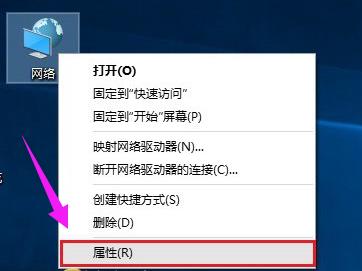
#
關閉防火牆圖-1
#在開啟的網路和共用中心介面的左下角就可以找到「Windows防火牆」設定選項,點選進入
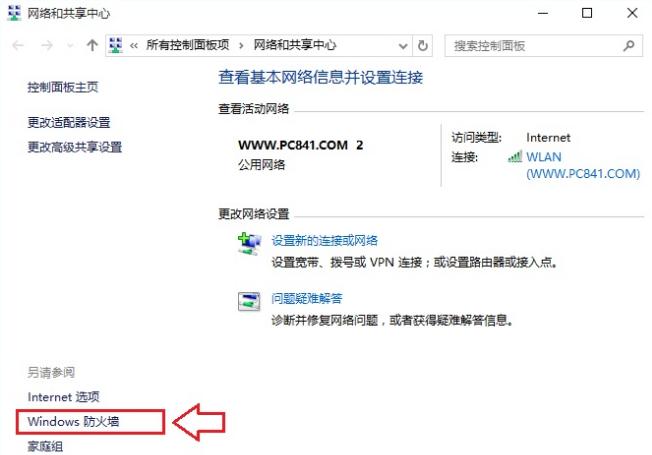
防火牆圖-2
開啟Windows防火牆設定後,就可以進行「啟用或關閉Windows防火牆」、「還原預設」、「進階設定」等操作,如果要關閉防火牆,請點選進入「啟用或關閉Windows防火牆”選項
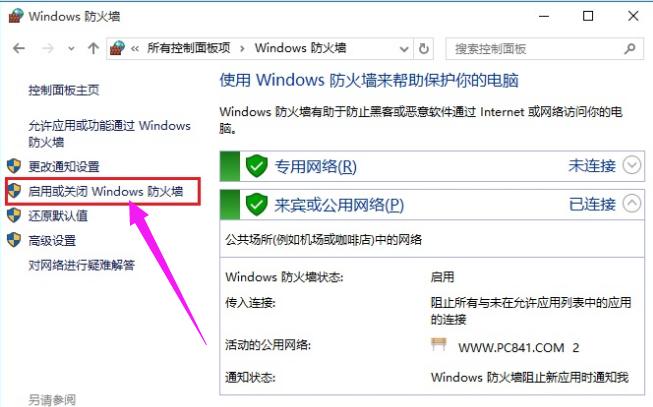
#電腦圖-3
#最後只需將網路設定選擇為「關閉Windows防火牆(不建議)”,然後點擊底部的“確定”儲存設定就可以了。
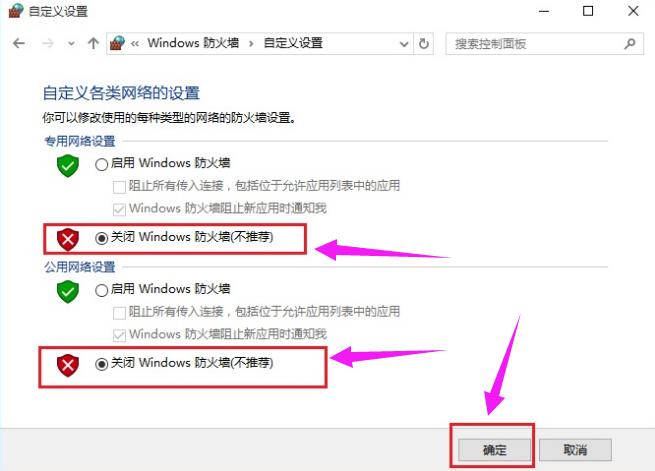
電腦圖-4
以上就是win10關閉電腦防火牆的作業流程了。
以上是如何關閉Windows 10電腦的防火牆的詳細內容。更多資訊請關注PHP中文網其他相關文章!




